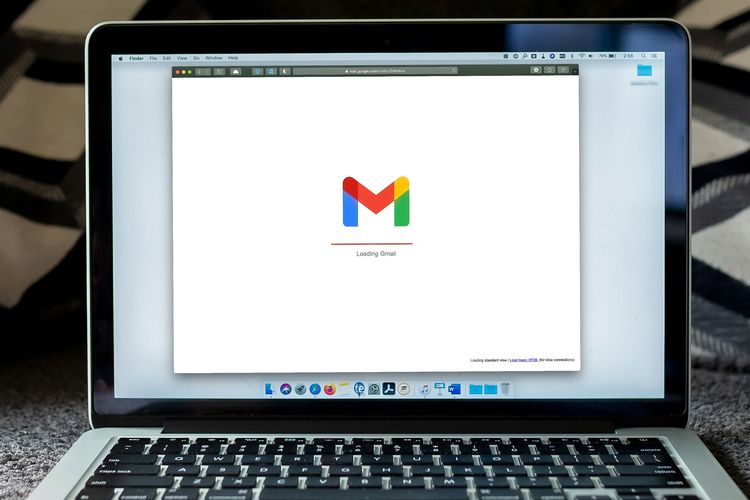Beritateknologi.co.id – 3 Cara Logout Gmail dengan Mudah! Pengguna kiranya perlu mengetahui beberapa panduan dasar dalam mengoperasikan Gmail, khususnya untuk mengelola dan mengamankan akun. Salah satu panduan dasar itu seperti cara logout Gmail.
Akun Gmail punya fungsi yang cukup penting. Akun tersebut yang utama tentu dipakai untuk masuk atau login di layanan e-mail Gmail. Kemudian, akun Gmail dapat dipakai untuk mengakses berbagai layanan Google lain, seperti YouTube, Drive, Docs, dan sebagainya
Baca juga : TikTok Bersiap Hadirkan Fitur Baru
Selain itu, akun Gmail juga dapat dipakai sebagai akun perangkat. Dalam kondisi tertentu, pengguna perlu mengeluarkan Gmail untuk mengamankan akun. Misalnya, saat ingin berganti HP atau laptop, pengguna perlu logout akun Gmail dulu.
Tujuannya agar perangkat lama tidak tertaut lagi dengan akun Gmail. Kemudian, logout Gmail juga dibutuhkan ketika pengguna tak lagi perlu mengakses layanan Google dari perangkat yang bukan miliknya atau milik orang lain.
Dalam kondisi itu, tindakan logout diperlukan agar orang lain yang punya perangkat tidak bisa mengakses akun Gmail pengguna secara diam-diam. Lantaran tindakan ini bakal berguna untuk mengamankan akun, pengguna penting mengetahui cara logout Gmail.
Cara logout Gmail
1.Cara logout Gmail yang pertama adalah melalui browser di laptop atau komputer.
Jika akun Gmail dipakai login di Gmail versi web, pengguna bisa mengeluarkannya lewat browser laptop dengan cara sebagai berikut:
- Buka aplikasi browser di laptop yang dipakai untuk login akun Gmail.
- Kemudian, pada browser tersebut, buka Gmail yang beralamatkan di mail.google.com.
- Jika Gmail sudah terbuka, lik ikon foto profil akun.
- Terakhir, klik opsi “Logout dari semua akun” dan akun Gmail pun bakal dikeluarkan dari browser tersebut.
2. Cara logout Gmail di HP Android
Akun Gmail bisa digunakan sebagai akun perangkat di HP Android. Bila pengguna memakai akun Gmail untuk jadi akun perangkat di HP Android, pengguna bisa mengeluarkannya lewat menu pengaturan. Adapun cara logout Gmail di HP Android adalah sebagai berikut:
- Buka menu pengaturan HP Android.
- Di kebanyakan HP Android seperti Samsung atau Xiaomi, untuk mulai logout akun Gmail, pengguna mula-mula bisa mencari opsi bertajuk “Akun” atau “Account” yang terdapat di menu pengaturan.
- Pada opsi “Akun”, pengguna bakal disajikan dengan daftar semua akun Gmail atau akun dari platform lainnya yang terdaftar di HP.
- Pada daftar tersebut, silakan pilih akun Gmail yang hendak dikeluarkan
- Terakhir, setelah memilih, klik opsi “Hapus Akun” atau “Remove Account” dan akun Gmail bakal dikeluarkan dari HP Android
3. Cara logout Gmail di aplikasi
Cara logout Gmail yang kelima adalah melalui aplikasi. Sebagaimana yang cukup umum diketahui, Gmail tersedia dalam versi aplikasi HP. Jika akun dipakai login di aplikasi Gmail, pengguna bisa mengeluarkannya dengan cara sebagai berikut:
- Buka aplikasi Gmail.
- Selanjutnya, klik ikon foto profil yang terdapat di pojok kanan atas aplikasi Gmail.
- Kemudian, klik opsi “kelola akun di perangkat ini”.
- Terakhir, pilih akun Gmail yang hendak dikeluarkan dari aplikasi dan klik opsi “Hapus dari perangkat ini”.